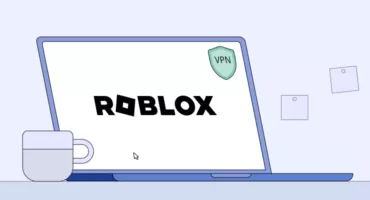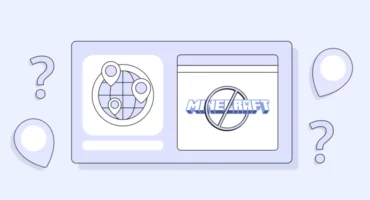Como atualizar o Kodi no Firestick: Guia rápido para obter a versão mais recente em minutos
O Kodi está entre as ferramentas de streaming mais adoradas, fornecendo acesso a programas de TV, filmes, música, desporto, noticiários e muito mais. Pode desfrutar das suas plataformas de transmissão preferidas, desde o Spotify e o YouTube ao Netflix e ao Hulu – tudo isto utilizando um prático leitor multimédia. Além disso, o Kodi agora suporta todos os principais dispositivos de streaming, incluindo as modificações mais populares do Fire TV. Se você estiver executando uma versão desatualizada do Kodi, poderá estar perdendo alguns novos recursos e melhorias que o player oferece em 2024. Continue lendo para saber como atualizar o Kodi em dispositivos Firestick sem perder seus complementos ou comprometer sua segurança online.
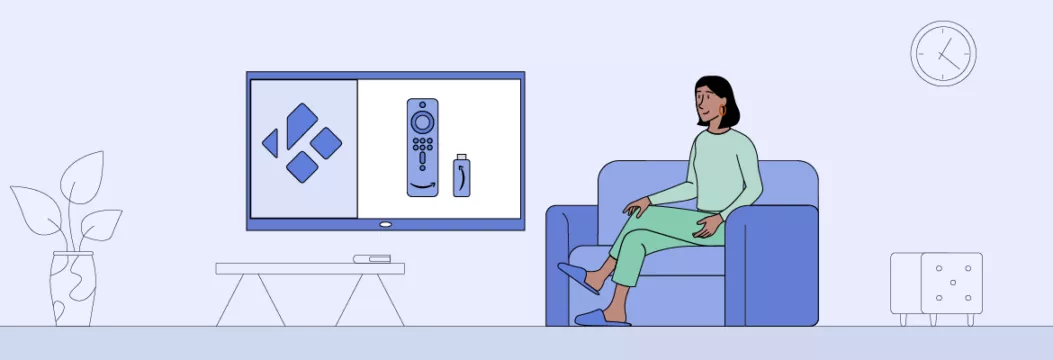
Como atualizar o Kodi no Firestick: Um guia rápido
Você está com pressa? Em seguida, confira um guia rápido sobre como atualizar o Kodi na caixa Firestick ou Fire TV.
- Prepare o seu Firestick para instalar aplicações de terceiros (leia para saber como o fazer com mais pormenor).
- Encontre um URL válido do ficheiro Kodi APK numa fonte online fiável.
- Abra o Downloader no seu dispositivo Fire TV, introduza o URL e prima Ir.
- Aguarde que a transferência esteja concluída e clique em Instalar.
- Seleccione Concluído.
- Está tudo pronto! Desfrute da sua experiência de transmissão sem interrupções com a aplicação Kodi actualizada.
Dica profissional: Ao atualizar o Kodi no seu Firestick, não se esqueça de seguir as regras básicas de higiene cibernética. Embora o Kodi seja uma aplicação segura, nem todos os seus add-ons o são. Usar uma rede privada virtual (VPN) respeitável como a VeePN é altamente recomendado, pois vai ajudá-lo a ficar longe de fugas de dados, hacks, malware e outros riscos potenciais. Experimente a VeePN agora com uma garantia de 30 dias de devolução do dinheiro!
Agora, é hora de explorar alguns detalhes e considerar os principais motivos para atualizar o Kodi no seu dispositivo Firestick.
Principais razões para atualizar o Kodi no Firestick
A atualização do Kodi no Firestick pode ser altamente benéfica, pois você poderá acessar inúmeras melhorias e novos recursos da versão mais recente do player. Para ser mais específico, aqui está o que há de novo na versão mais recente do Kodi para Firestick – 20.4 Nexus:
- Utilização de memória melhorada
- Atalhos de teclado actualizados
- Menu de contexto e de legendas optimizado
- Estado de salvaguarda acelerado
Se você estiver enfrentando algum problema com sua versão atual do player, como problemas de buffer, obter a nova atualização do Kodi definitivamente melhorará sua experiência. Além disso, ajudará a evitar possíveis desafios de segurança associados ao software desatualizado que você está usando no seu dispositivo Firestick.
Agora, há alguma preocupação relacionada à instalação da versão mais recente do Firestick Kodi? A boa notícia é que suas compilações e complementos não serão perdidos, pois você não está redefinindo o Kodi para o padrão. Mas certifique-se de verificar se a versão mais recente do Kodi suporta seus complementos favoritos antes de atualizá-la.
Além disso, é importante observar que o Kodi não está disponível na Amazon App Store oficial. Portanto, para fazer uma atualização, você terá que usar o Kodi Downloader no seu dispositivo Firestick. Mas não se preocupe – explicaremos como atualizar manualmente o Kodi no Firestick em algumas etapas simples, sem colocar em risco sua segurança e privacidade.
Como atualizar o Kodi no Firestick. Instruções passo a passo
Aqui está o seu guia detalhado sobre como atualizar o Kodi no Firestick para a versão mais recente em pouco tempo.
Passo 1. Instalar o Downloader no seu Firestick
Mais uma vez, o Kodi não está disponível na Amazon App Store oficial e deve ser transferido por sideload. Embora possa parecer um obstáculo, este processo não demorará muito tempo se seguir cuidadosamente as nossas directrizes.
Primeiro, você precisará instalar o aplicativo Downloader no seu Firestick:
- Entre no ecrã inicial do Firestick e seleccione Encontrar > Pesquisar.
- Digite Downloader e escolha a aplicação a partir das sugestões.
- Quando a aplicação estiver instalada, pode encontrá-la na secção As suas aplicações e canais.
Passo 2. Preparar o Firestick para a transferência
Certifique-se de que o seu Firestick está preparado para aplicações de carregamento lateral:
- Abra o ecrã inicial e seleccione Definições.
- Seleccione O meu Fire TV ou Dispositivo (o nome da secção necessária depende da versão do seu Firestick).
- Seleccione Opções de programador.
- Seleccione a opção Instalar aplicações desconhecidas ou aplicações de fontes desconhecidas e active-a para a aplicação Downloader.
Passo 3. Descarregar o ficheiro Kodi APK
Finalmente, é hora de baixar o arquivo APK da versão mais recente do Kodi. Siga estes passos para fazer o trabalho:
- Abra o Downloader no seu Firestick.
- Vá para a caixa URL no ecrã inicial.
- Introduza o URL do ficheiro APK Kodi 20.4 Nexus obtido a partir de uma fonte fidedigna. Tenha em atenção que os sites de má reputação podem espalhar ficheiros maliciosos fingindo ser legítimos. Certifique-se de que verifica se o ficheiro que está a transferir não está infetado com vírus.
- Prima Ir no teclado no ecrã.
- Se a transferência não for iniciada automaticamente, clique no ícone de transferência junto ao ficheiro.
- Quando a transferência terminar, seleccione Instalar.
- Aguarde até que seu Kodi no Firestick seja atualizado.
- Quando a instalação estiver concluída, clique em Concluído.
- Remova o ficheiro Kodi APK do seu Firestick.
- Tudo pronto! O seu Kodi no Firestick está atualizado para a versão mais recente.
Embora seja muito fácil fazer o download do Kodi mais recente para o Firestick, você ainda pode encontrar alguns problemas ao longo do caminho. Aqui está o que você pode fazer se sua atualização der errado.
O que fazer se a atualização do Kodi falhar?
Se você seguiu as etapas acima, mas a atualização do Kodi não funciona, pode estar lidando com alguns problemas técnicos. A maneira mais fácil de enfrentar esses desafios é desinstalar o aplicativo Kodi existente do seu Firestick e instalá-lo novamente.
Siga estas instruções para desinstalar o Kodi do Firestick:
- Entre em Definições no seu Firestick e seleccione Aplicações.
- Seleccione Gerir aplicações instaladas.
- Desloque-se para baixo para encontrar o Kodi na lista das suas aplicações Firestick.
- Clique em Forçar paragem para se certificar de que a aplicação não está a ser executada em segundo plano.
- Seleccione Desinstalar.
- Clique em Confirmar para remover o aplicativo Kodi desatualizado.
Em seguida, siga as etapas acima para instalar o Kodi mais recente para Firestick por meio do aplicativo Downloader.
Agora que você sabe como atualizar sua versão do Kodi em um dispositivo Firestick, também pode se perguntar se o aplicativo em si é seguro de usar. Vamos discutir esse aspeto do uso do Kodi em dispositivos Fire TV em mais detalhes.
É seguro atualizar o Kodi no Firestick?
Em suma, o Kodi é uma aplicação segura e legítima que pode usar no seu Firestick, Fire TV, ou qualquer outro dispositivo da sua escolha. Para ter a certeza que não está a lidar com um programa malicioso, pode verificar o seu ficheiro APK Kodi para vírus e malware usando software online ou especializado como o VeePN Antivirus.
Mas as coisas tornam-se um pouco mais complicadas quando se trata dos add-ons do Kodi. Enquanto alguns deles são oficialmente sancionados e legítimos, outros podem parecer obscuros ou mesmo perigosos. Por exemplo, pode estar a lidar com um complemento que partilha conteúdo pirateado ou protegido por direitos de autor, o que é ilegal na maior parte do mundo. Além disso, um suplemento malicioso pode comprometer os seus dados privados ou infetar o seu dispositivo com malware.
Para se proteger desses riscos e garantir uma experiência de streaming segura, considere usar uma VPN. Uma VPN respeitável para Kodi irá mascarar o seu endereço IP e encriptar a sua ligação à Internet, protegendo-o de vários riscos, desde monitorização não autorizada a perigos de Wi-Fi público. Para além disso, uma poderosa funcionalidade de segurança online como o NetGuard da VeePN ajuda a prevenir diferentes tipos de ameaças cibernéticas, incluindo malware, hacks e ataques de phishing.
Como utilizar uma VPN para o Kodi no Firestick
Para garantir uma experiência suave e segura depois de atualizar o Kodi na FireTV, experimente a VeePN – uma solução VPN fiável que suporta todos os principais tipos de dispositivos e sistemas operativos, incluindo a Amazon Fire TV. Aqui está como começar a usar a VeePN em alguns passos simples:
- Escolha o plano de preços VeePN mais adequado e subscreva.
- Abra o Firestick e seleccione Encontrar.
- Clique em Procurar.
- Digite VeePN na barra de pesquisa e seleccione a aplicação.
- Clique em Get para instalar a VeePN no seu dispositivo Firestick.
- Abra a aplicação e introduza as suas credenciais para entrar na sua conta VeePN.
- Escolha a localização VPN preferida à qual se quer ligar, seja nos EUA, Reino Unido, Canadá, Austrália, Alemanha, Itália, Espanha, ou outra.
- Clique em OK para ativar a ligação VeePN.
- Já está! A sua VPN para Fire TV Stick está instalada e a funcionar. Agora pode utilizar o Kodi e outras aplicações de forma privada e segura.
Dica profissional: Precisa de orientações mais detalhadas? Leia nosso guia completo sobre como configurar uma VPN no Firestick. Uma VPN não só o protege de add-ons Kodi maliciosos, mas também traz benefícios extras. Pode até tornar a sua ligação mais rápida, impedindo o seu fornecedor de Internet de o limitar! Para mais detalhes, confira nossa recente postagem no blog sobre como usar uma VPN para Kodi.
FAQ: Como atualizar o Kodi no Firestick
Para atualizar o Kodi no seu Firestick para a versão mais recente, siga os seguintes passos:
- Instale a aplicação Downloader no seu Firestick.
- Encontre um URL legítimo do ficheiro Kodi APK.
- Abra o Downloader, introduza o URL e clique em Ir.
- Clique no ícone de transferência junto ao ficheiro carregado.
- Quando a transferência estiver concluída, clique em Instalar.
- Clique em Concluído e remova o arquivo Kodi APK do seu Firestick.
- Para obter orientações mais pormenorizadas, consulte este artigo.
Sim, você não precisa reinstalar o aplicativo para atualizar o Kodi Fire TV Stick para a versão mais recente. Depois de carregar e instalar o arquivo APK Kodi no seu dispositivo, ele substituirá a versão existente do Kodi. Uma reinstalação completa é necessária apenas se você enfrentar alguns problemas técnicos ao longo do caminho. Para obter mais informações, leia esta postagem do blog.
O Kodi não é atualizado automaticamente – apenas os add-ons o são. Se quiser que a aplicação seja actualizada sem a sua permissão, pode configurá-la nas definições do seu dispositivo. Mas como o Kodi é uma aplicação de terceiros não apresentada na Amazon AppStore, tem de a atualizar manualmente.
Você pode obter todas as versões disponíveis do Kodi na página oficial de download do aplicativo. Em seguida, você pode baixar a versão necessária como um arquivo APK e instalá-lo no seu Firestick através do aplicativo Downloader. Saiba mais neste artigo.
VeePN é liberdade
Baixar Cliente VeePN para Todas as Plataformas
Desfrute de uma experiência de VPN suave em qualquer lugar, a qualquer hora. Não importa o dispositivo que você tenha — telefone ou laptop, tablet ou roteador — a proteção de dados de última geração da VeePN e as velocidades ultrarrápidas cobrirão todos eles.
Baixar para PC Baixar para Mac IOS and Android App
IOS and Android App
Quer navegação segura enquanto lê isso?
Veja a diferença por si mesmo - Experimente o VeePN PRO por 3 dias por $1, sem risco, sem pressão.
Iniciar Meu Teste de $1Então plano VeePN PRO de 1 ano